Как добавить устройство в гугл плей
Для получения возможности скачивать и управлять имеющимися приложениями необходимо пройти авторизацию в Плей Маркете.
При приобретении нового телефона у пользователя всплывет окно, извещающее о необходимости авторизации или создании нового профиля. Если у пользователя нет действующей электронной почты, то нужно будет создать новый адрес и ввести пароль и добавить устройство в гугл плей.
Помимо профиля появится электронный ящик Gmail и возможность синхронизации с Youtube. Это удобно, поскольку можно загрузить эти приложения в дальнейшем на телефон и не создавать лишние профили, используя один для имеющегося софта.
Добавление аккаунта на сайте Google Play
На официальный сайт можно зайти с компьютера, планшета или телефона. Пользователю нужно сделать следующие действия:
- Навести курсор мышки (нажать пальцем) на значок в правом верхнем углу, который является иконкой профиля;
- В открывшемся окне Гугл Плей нужно нажать «Добавить аккаунт», и ввести номер телефона или адрес электронного ящика (созданном на сайте Gmail) и навести курсор на команду «Далее»;
- После этого пользователю потребуется ввести пароль и вновь нажать на кнопку «Далее». Произойдет перенаправление на страницу добавленного профиля в Google Play.
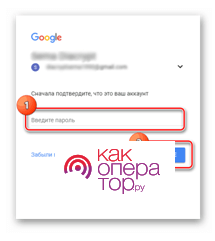
Добавление аккаунта в приложении на Android-смартфоне
При наличии современного устройства с ОС Android можно совершить аналогичную операцию. При этом не нужно искать сайт Гугл, и переходить по ссылкам, достаточно базовых программ телефона.
- Пользователю нужно зайти в меню «Настройки» и нажать на команду «Аккаунты»;
- Пролистав вниз учетки, пользователю потребуется нажать на команду «Добавить аккаунт». Следующим шагом будет нажатие значка «Google»;
- В появившемся окне следует ввести данные, указанные при регистрации на сервисах Google: название электронного ящика/номер телефона и пароль. Данные вводятся в разных окнах, поэтому нужно нажимать «Далее»;
- Необходимо подтвердить политику конфиденциальности и согласиться с условиями пользования с помощью клавиши «Принять». После этого будет добавлена учетная запись.
Добавление одной или нескольких учетных записей Google
- Создайте учетную запись Google, если у вас его ещё нет.
- Откройте на устройстве приложение Настройки.
- Нажмите Учетные записи → Добавить учетную запись → Google.
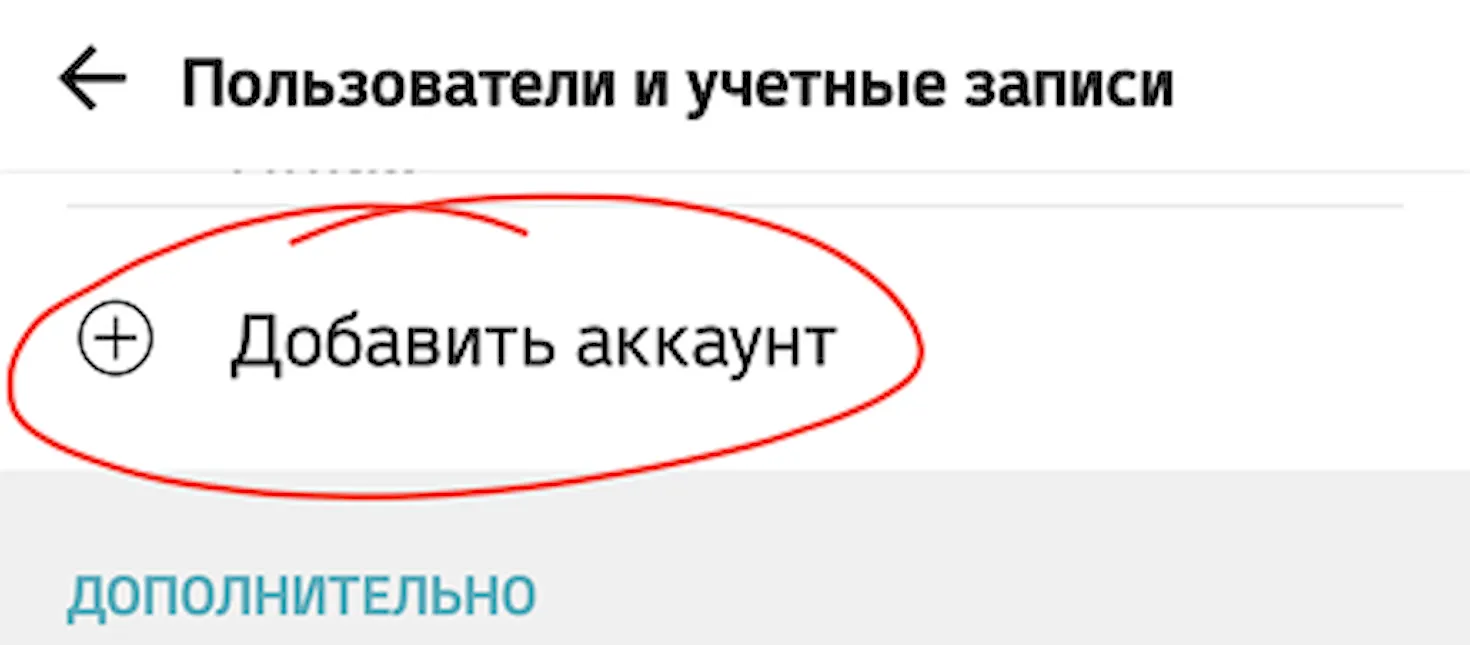
Совет: чтобы избежать случайных или несанкционированных покупок, включите на устройстве защиту паролем.
Регистрация с телефона
-
Здесь тоже все очень просто. Заходим в настройки нашего смартфона и находим раздел Аккаунты.






- доступ к миллионам игр и программ с любого вашего устройства;
- поддержка Google Play Music с любой музыкой всевозможных направлений;
- ваш телефон уже не обычная звонилка, а отличный прокаченный смартфон 🙂
Уважаемый посетитель, Вы зашли на сайт как незарегистрированный пользователь.
Мы рекомендуем Вам зарегистрироваться либо войти на сайт под своим именем.
Как создать аккаунт в Play Market с телефона
Play Market — магазин приложений и игр. Некоторые из них являются платными, какие-то можно загрузить лишь в определенных странах или только на устройства с мощной «начинкой». Чтобы получить возможность доступа к приложениям, играм и т. п., необходим аккаунт Google. Каким образом можно создать новый аккаунт, рассказывалось выше.
Сразу после покупки андроида, включив устройство, пользователь видит диалоговое окно, где ему предлагается войти в свой аккаунт либо создать аккаунт в Play Market. Чтобы зарегистрироваться в Play Market, нужно выполнить ряд действий, практически идентичный тому, что был описан выше:
Регистрация в плей маркете через компьютер, видео урок!
Для тех, кто хотел бы произвести регистрацию с компьютера, есть хороший видео урок.











